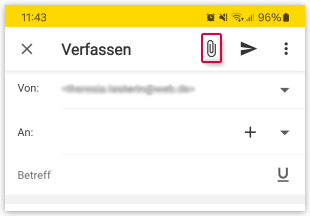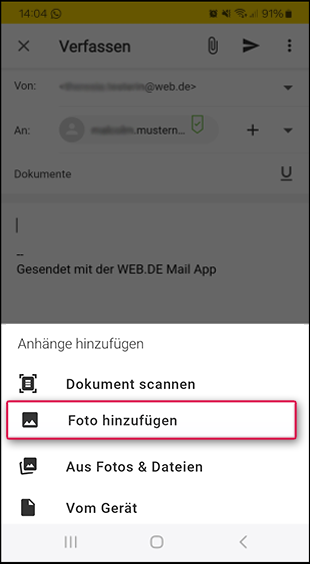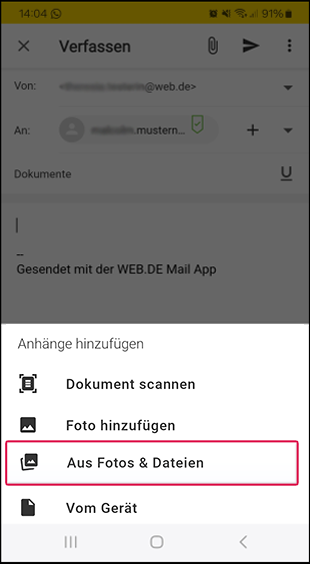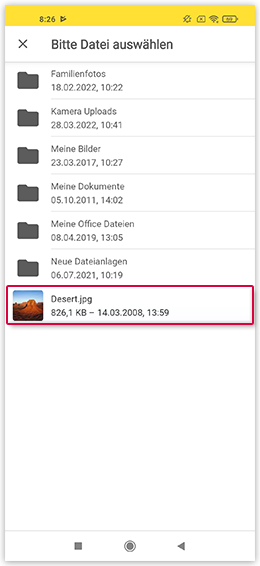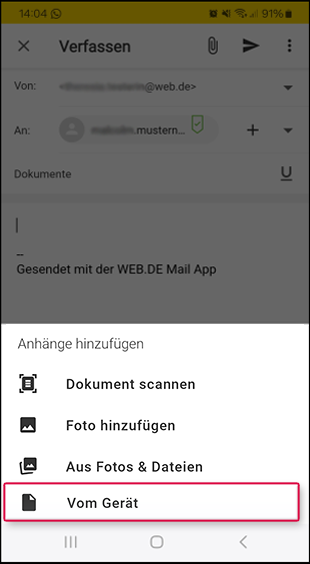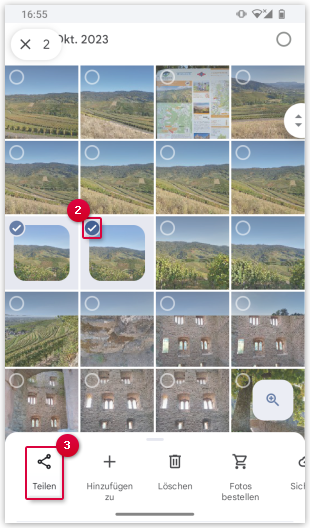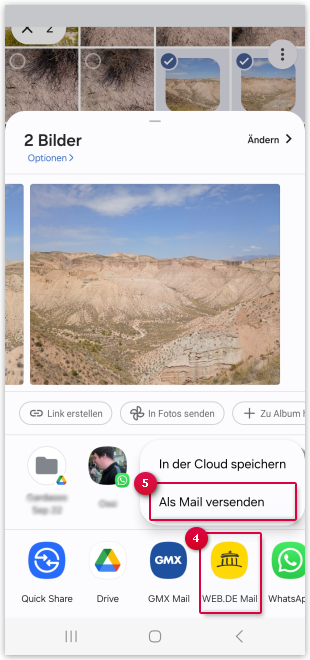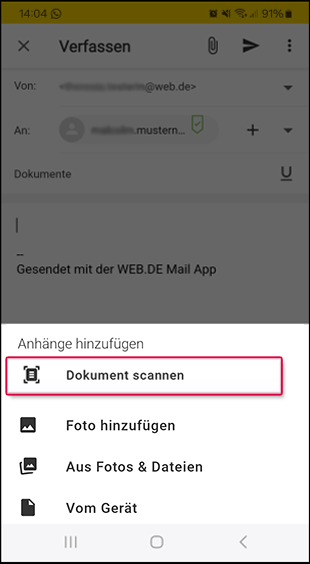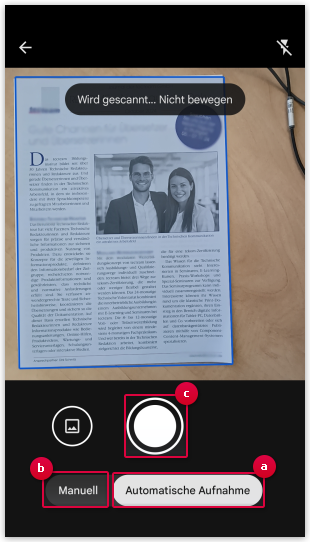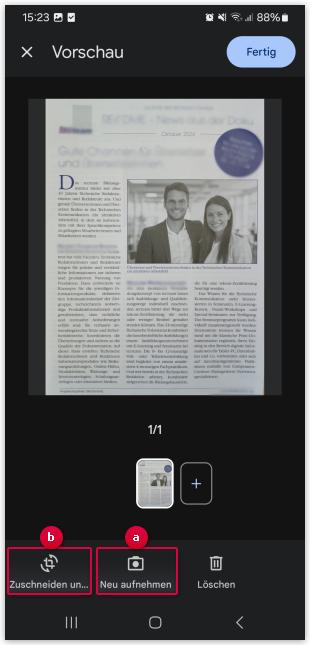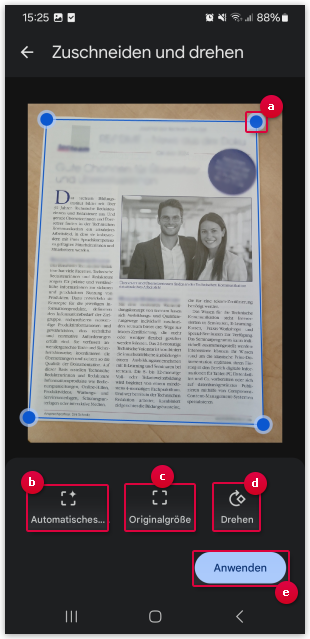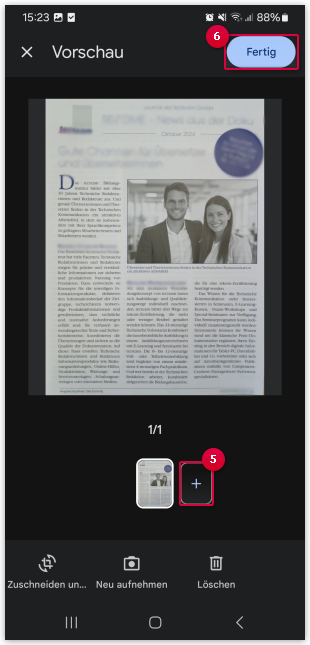Fotos und Dateien in der WEB.DE Mail App für Android anhängen
Laden Sie mit der WEB.DE Mail App für Android verschiedene Anhänge in eine E-Mail und übermitteln Sie diese in wenigen Schritten an Ihre Kontakte. Verwenden Sie dafür das Büroklammer-Symbol in der Menüleiste.
Foto an E-Mail anhängen
Datei aus Online-Speicher an E-Mail anhängen
Dokument an E-Mail anhängen
Dateien mit der WEB.DE Mail App für Android teilen
Sie können Bilder und Dokumente aus anderen Apps direkt mit der WEB.DE Mail App für Android zu teilen und an eine E-Mail anzuhängen.
Dokument scannen und anhängen
Sie möchten Papierdokumente per E-Mail versenden? Wählen Sie die Option „Dokument scannen“, fotografieren Sie die Unterlagen mit Ihrer Smartphone-Kamera und hängen Sie die PDF-Datei direkt an Ihre E-Mail an.
Große Dateien per Freigabelink anhängen
Falls Sie eine Datei verschicken möchten, die die Größenbegrenzung überschreitet, können Sie die Beschränkung ignorieren und die Datei stattdessen über einen Online-Speicher Freigabelink in Iher E-Mail einbinden. Eine detaillierte Anleitung finden Sie unter Große Dateien per Freigabelink anhängen.
War dieser Artikel hilfreich?